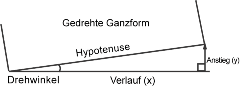In diesem Prozessvorlagenbereich wird definiert, wie Prinergy bei der Endausgabe die Seiten auf dem Ausgabemedium positioniert.
Medium
Papier
Diese Option ist verfügbar, wenn Sie in der Liste Ausgabe auf einen Kodak-Proofer auswählen.
Die Option gibt den Papiertyp an, den Sie im Kodak-Proofgerät verwenden. Wählen Sie einen Papiertyp aus der Liste.
Stärke
Diese Option ist verfügbar, wenn Sie in der Liste Ausgabe auf ein Epson-Gerät auswählen.
Geben Sie die verwendete Papierdicke im Feld Dicke an, und wählen Sie anschließend eine Maßeinheit.
Medienregister
Wenn Sie mit einem Magnus VLF-Plattenbelichter arbeiten, wählen Sie ein Medienregister aus. Ein Medienregister ist eine Zusammenstellung verschiedener Registriereinstellungen, z. B. Stanzen- und Registerkameraeinstellungen, die Sie nach Ihren Anforderungen auswählen können. Bei der Auswahl des Medienformats wird eine Liste der kompatiblen Registrierungen verfügbar. Das Einstellen eines Registers in Prinergy hat den Vorteil, dass Sie nicht bei jedem Laden einer Platte die Registerparameter neu festlegen müssen.
Medienregister, die für bestimmte Druckmaschinen eingerichtet werden und für eine oder mehrere Plattengrößen gelten können, werden in Print Console erstellt.
Name
Diese Option ist verfügbar, wenn ein Herstellerausgabegerät in Prinergy Administrator definiert wurde. Die verfügbaren Optionen hängen vom Gerät ab.
Größe
Diese Option legt die Größe des Mediums fest, auf dem die Dateien letztendlich ausgegeben werden.
Wählen Sie Digital, um eine Ausgabedatei zu erzeugen, z. B. eine Datei für die Virtual Proofing System-Software. Bei Auswahl der Option Digital stehen die Felder Minimale Breite, Minimale Höhe, Maximale Breite, Maximale Höhe und Unterschied von 90° zwischen Layout und Medium nicht zur Verfügung.
Wählen Sie je nach verwendetem Medium entweder Bogen, Rolle oder Rolle (quer) aus.
Die Ausgabe von physischen Medien bestimmter Formate über Prinergy Workflow wird über Lizenzen zur Gerätekonnektivität ermöglicht, die in Ausgabe-Paketen und einigen grundlegenden Konfigurationen enthalten sind. Die Ausgabeformate sind definiert als 2-Up, 4-Up, 8-Up und VLF.
- Die 2-Up-Lizenz ermöglicht eine physische Ausgabe bis zu 22“
- Die 4-Up-Lizenz ermöglicht eine physische Ausgabe bis zu 39“
- Die 8-Up-Lizenz ermöglicht eine physische Ausgabe bis zu 48“
- Die VLF-Lizenz ermöglicht eine physische Ausgabe ab 48“
Min. Breite
Diese Option legt die minimale Breite für das gewählte Medium in der Maßeinheit fest, die in der Liste ausgewählt wurde.
Min. Höhe
Diese Option legt die minimale Höhe für das gewählte Medium in der Maßeinheit fest, die in der Liste ausgewählt wurde.
Geben Sie bei Bogen die Bogenhöhe und bei Rollen die Höhe des kleinsten Proofs ein, den Sie auf dem Ausgabegerät erstellen möchten.
Maximale Breite
Diese Option legt die maximale Breite für das gewählte Medium in der Maßeinheit fest, die in der Liste ausgewählt wurde.
Maximale Höhe
Diese Option legt die maximale Höhe für das gewählte Medium in der Maßeinheit fest, die in der Liste ausgewählt wurde.
Doppelseitig
Diese Option gilt für unseparierte Dateien. Sie steht nicht für separierte Dateien zur Verfügung.
Legt die Art der Doppelseitenausgabe fest.
Wählen Sie im Feld Doppelseitig die Option Umschlagen oder Umstülpen, um diese Funktion zu aktivieren. Wählen Sie Keine, um die Doppelseitenausgabe zu deaktivieren.
Nach vorne/hinten verschieben
Mit den Optionen Horizontal/Vertikal nach vorne verschieben und Horizontal/Vertikal nach hinten verschieben können doppelseitige Proofs genauer ausgerichtet werden als mit den Optionen Horizontal zentriert/ Vertikal zentriert. Verwenden Sie diese Optionen dazu, Vorder- und Rückseiten an ihren Dreh- bzw. Umstülpachsen zu verschieben und auszurichten, je nach Ausrichtung der Seiten bzw. des Ausschusses/Layouts (Hoch- oder Querformat).
Diese Optionen sind nur verfügbar, wenn die Option „Doppelseitig" auf Umschlagen oder Umstülpeneingestellt ist.
Sie können die Verschiebung in Punkt, Zoll, Zentimetern oder Millimetern angeben.
Platzierung
Ausrichtung
(Siehe Beispiel: Ausrichtung)
Dreht ein vollständiges Ausschießschema als eine Einheit.
Wählen Sie Automatisch im Uhrzeigersinn, um ein Bild automatisch im Uhrzeigersinn zu drehen, wenn die Drehung zu einer besseren Einpassung führt.
Wählen Sie Automatisch gegen den Uhrzeigersinn, um ein Bild automatisch gegen den Uhrzeigersinn zu drehen, wenn die Drehung zu einer besseren Einpassung führt.
Horizontal zentriert
Zentriert das Ausschießschema entlang der horizontalen Achse des Mediums.
Vertikal zentriert
Zentriert das Ausschießschema entlang der vertikalen Achse des Mediums.
Horizontal verschieben
(Siehe Beispiel: Horizontales und vertikales Verschieben von Bildern)
Diese Option ist verfügbar, wenn das Kontrollkästchen Horizontal zentriert deaktiviert ist.
Diese Option verschiebt das Ausschießschema ausgehend von der linken Kante des Mediums entlang der waagerechten Achse.
Vertikal verschieben
(Siehe Beispiel: Horizontales und vertikales Verschieben von Bildern)
Diese Option ist verfügbar, wenn das Kontrollkästchen Vertikal zentriert deaktiviert ist.
Diese Option verschiebt das Ausschießschema ausgehend von der unteren Kante des Mediums entlang der senkrechten Achse.
Verschiebungswerte bei Skalierung
Diese Option ermöglicht eine automatische Positionsanpassung anhand der Skalierung.
Ist das Kontrollkästchen Verschiebungswerte bei Skalierung deaktiviert, wird beim Skalieren keine Positionsanpassung vorgenommen.
Das Kontrollkästchen Verschiebungswerte bei Skalierung ist standardmäßig aktiviert.
Ganzformdrehung
Diese Option bewirkt die Drehung der Ganzform bzw. des Ausgabebilds um einen geringen Winkel. Dies wird auch als "Verfahren zum schrägen Positionieren von Platten" bezeichnet. Den Prozentwert bzw. Gradienten (0,0) können Sie auf eine der folgenden Arten ermitteln:
- Physisches Messen des ersten Auftretens einer Drehung, um den Gradienten zu ermitteln, der dann auf alle Jobs mit dieser Drehung angewendet werden kann.
- Konvertieren eines bestimmten Winkels in seinen Gradienten.
Verwenden Sie folgende Formel zum Messen eines Gradienten: Gradient = Anstieg/Verlauf x 100, wobei Folgendes gilt:
- Anstiege (Y-Achse): Messen Sie die Entfernung zwischen dem Punkt, an dem die Drehungsecke der Ganzform beginnt, und dem Punkt, an den sie als gerade Linie, die in einem 90-Grad-Winkel auf die X-Achse trifft, verschoben werden muss. Beispiel: 2 Einheiten
- Verlauf (X-Achse): Messen Sie die Entfernung entlang der X-Achse von der nicht gedrehten Ecke der Ganzform bis zu dem Punkt, an dem die vertikale Linie die X-Achse in einem rechten Winkel schneidet. Beispiel: 90 Einheiten
- Berechnung: 2/90 x 100 = 2,2
- Der maximale Prozentwert beträgt 3,1.
Verwenden Sie die folgende Formel, um einen Winkel in einen Gradienten umzuwandeln: Gradient = Tangens des Rotationswinkels x 100, wobei:
- Berechnung mit einem wissenschaftlichen Rechner bei einem Winkel von 0,5°:
- 0,5° + tan(gens)-Taste = 0,008 x 100 = 0,8
- Der maximale Rotationswinkel beträgt 1,78°.
Anmerkung: Wenn Sie einen Gradienten in einen Winkel konvertieren möchten, geben Sie den Gradienten in den Rechner ein und wenden die umgekehrte Tangensfunktion an. Beispiel: 2,2 % wird eingegeben als 0,022 + Inv(ers)-Taste + tan-Taste = 1,26°. - Geben Sie an, ob die Rotation Im Uhrzeigersinn oder gegen den Uhrzeigersinn erfolgen soll.
Anmerkung: In der Prozessvorlage können Sie Ganzformdrehung und Papierausdehnung nicht gleichzeitig auswählen. Wenn jedoch die Papierausdehnung angewendet wird, kann eine Ganzformdrehung im Papierausdehnungsprofil festgelegt werden.
Stanzeinstellung
Diese Option ist verfügbar, wenn ein Format für einen Belichter mit automatischem Stanzsystem (z. B. Kodak Magnus VLF-Plattenbelichter) in der Liste Ausgabe auf ausgewählt ist.
Wählen Sie eine Stanzart. Weitere Einzelheiten zu Stanzarten finden Sie in der Dokumentation zum Gerät.
Skalierung
Skalieren - Vektor
Beim Auswählen dieser Option wird vor dem Rastern der Datei eine Skalierung auf das Layout angewendet. Die Skalierung basiert auf den Vektordaten (PDF-Daten).
Skalierung von Layout anwenden
Wählen Sie diese Option, um die in der ursprünglichen Layout-Anwendung (z. B. Pandora) festgelegte Skalierung zu verwenden.
Anmerkung: Die Funktion ist nicht mit Preps kompatibel.
Benutzerdefiniert
Geben Sie für die Richtungen Horizontal und Vertikal Skalierungsfaktoren (in %) ein.
An Mediengröße anpassen
Wenn das gewählte Layout ein Bild produziert, das zu groß für das Medium ist, wird das Bild auf Mediengröße angepasst.
Der Skalierungsfaktor (in %) wird nicht angezeigt. Aktivieren Sie dieses Kontrollkästchen nur, wenn ein Proof mit unbekanntem Skalierungsfaktor für Sie akzeptabel ist.
Nicht bedruckbarer Rand
Wenn die Option An Mediengröße anpassen ausgewählt wurde, können Sie die nicht bedruckbaren Ränder identifizieren, die bei skalierten Layouts berücksichtigt werden sollen.
Legen Sie den für das Ausgabegerät und Medium geeigneten linken, rechten, oberen und unteren nicht bedruckbaren Rand in der ausgewählten Maßeinheit fest.
Skalieren - Raster
Bei Auswahl dieser Option wird Rasterskalierung auf das Layout angewendet. Rasterskalierung ist eine optionale Funktion, mit der Sie nach dem Rastern der Dateien eine Verzerrung durchführen können.
Rasterskalierung wird bei vorgerasterten Dateien (Copydot) oder Dateien mit 1-Bit-TIFF-Bildern empfohlen, da vorgerasterte Bitmapdaten mit der Vektorskalierung nicht ordnungsgemäß skaliert werden können (es könnten Artefakte erzeugt werden).
Deaktivieren Sie dieses Kontrollkästchen, um diese Funktion zu deaktivieren.
Skalierung von Layout anwenden
Wählen Sie diese Option, um die in der ursprünglichen Layout-Anwendung (z. B. Pandora) festgelegte Skalierung zu verwenden.
Anmerkung: Die Funktion ist nicht mit Preps kompatibel.
Benutzerdefiniert
Geben Sie für die Richtungen Horizontal und Vertikal Skalierungsfaktoren (in %) ein.
Papierausdehnungsprofil zuordnen, falls vorhanden
(Siehe Beispiel: Papierausdehnungsprofil und Anwenden und Entfernen von Papierausdehnungsprofilen.)
Mit dieser Option kann das System Verzerrungen auf der Druckmaschine mit einer Papierausdehnungs-Profildatei (<Dateiname>.wgp) und einer Farbstationstabelle (Farbstationstabelle.txt) digital ausgleichen.
Die Papierausdehnungs-Skalierung kann dann verwendet werden, wenn die einzelnen Platten mit unterschiedlichen (oder identischen) Faktoren skaliert werden müssen.
Wählen Sie die Option Papierausdehnungsprofil anwenden, falls vorhanden, um diese Funktion zu aktivieren. Gehen Sie dann wie folgt vor:
- Wählen Sie Nur im Job Manager zugeordnete Profile verwenden. Wenn ein Profil im Job Manager nicht zugewiesen ist, wird kein Papierausdehnungsprofil angewendet.
- Wählen Sie Standardprofil, und geben Sie entweder den Pfad eines Profils ein, oder navigieren Sie zu einem Profil, das für alle Bögen bei Verwendung dieser Prozessvorlage verwendet wird.
Anmerkung: Papierausdehnungsprofile können in Job Manager oder im Prozessvorlagen-Editor zugewiesen werden. Wird das Papierausdehnungsprofil für einen Job im Job Manager festgelegt, überschreibt diese Definition alle anderen möglichen Papierausdehnungsprofile, die hier zugewiesen sind, sofern nicht ebenfalls das Kontrollkästchen Im Job Manager zugeordnete Profile überschreiben aktiviert ist. - Wählen Sie Profil zu Bogen zuordnen, um ein Profil für jeden einzelnen Bogen auszuwählen. Diese Funktion wird beispielsweise dann verwendet, wenn Sie verschiedene Profile für die linken und rechten Bahnen eines Laufs mit mehreren Bahnen benötigen. Ein „Bogen" im Listenfeld Profil zu Bogen zuordnen bezieht sich auf zwei Formen, die auf zwei Seiten desselben Substrats gedruckt sind. Beispielsweise würde ein Layout mit mehreren Bahnen, das aus einer einzelnen Signatur mit zwei Bahnen besteht, den Bogen 1 den Seiten A und B der Signatur 1 und den Bogen 2 den Seiten C und D der Signatur 1 zuordnen. Bei einer zweiten Signatur würde Bogen 3 den Seiten A und B der Signatur 2 und Bogen 4 den Seiten C und D der Signatur 2 zugeordnet werden.
Anmerkung: Wird das Papierausdehnungsprofil für einen Job im Job Manager festgelegt, überschreibt diese Definition alle anderen möglichen Papierausdehnungsprofile, die hier zugewiesen sind, sofern nicht ebenfalls das Kontrollkästchen Im Job Manager zugeordnete Profile überschreiben aktiviert ist.